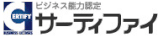TEL 011-895-8670
FAX 011-807-8570
留守のときは下記まで
050-5849-3081
営業時間
火
9:10〜17:20
水・金
9:10〜16:10
18:20〜20:30
木
9:10〜11:20
土
9:10〜16:10
日
9:10〜12:30
出張サポート・その他所用で留守にしていることもあります。
12:30〜14:00
昼休み
月曜・5週目のある曜日の5週目 休み
資格検定 受験可能

ブログ
2016年
8月
16日
火
PDFをPNGに変換する無料Webサービス

PDFファイルを画像ファイル(PNGなど)に変換する方法は、それができるアプリケーションソフトを利用すれば良いのですが、そのソフトをインストールする必要があります。
ですが、最近ではソフトをインストールする必要なく、Webアプリで利用できてしまうサービスがあります。
例えば、最近こんなサイトを見つけました。
Webサービスなので当然なのですが、
・無料で使えます。
・WindowsでもMacでも使えます。
余談・ご参考
Macの場合は外部のサービスやアプリを使わなくても、標準で入っている「プレビュー」アプリを使えばPDFから画像への変換ができます。
2016年
8月
05日
金
ディスク消去ツール
パソコンを捨てるとき、データを消去するにはどうしたらいいのでしょうか?
具体的な方法は?
というようなご質問をうけることがたま〜にあります。
ファイルをゴミ箱に入れてゴミ箱を空にする程度では、ファイル復元ソフトで復元できる可能性があります。
ですので、完全に消去するにはそのテのツールを使います。
ハードディスクなどの記憶媒体のデータを完全に消去するツールが世の中にはあります。
あることは知っていましたが、実際にやってみたことはありませんでした。
だってね・・・、
普段使っているパソコンのデータって消せないですよね・・・。(苦笑)
ですが、ありがたいことに最近になって生徒さんから不要PCをいただけるようになりまして、少しずつ実験に使えるマシンが手元に集まってくるようになりました。
いい機会!と思い、やってみた記録を残しておきます。
(自分が忘れないために)
ちなみに、実施したのは2〜3か月前のことなので、今の時点ですでに記憶があいまいになりつつあるのですが・・・。
使用したソフトは「wipe-out」です。
こちらから入手できます。
http://www.wheel.gr.jp/~dai/software/wipe-out/
詳しい説明もあります。
wipe-outはFreeBSDベースのソフトです。(FreeBSDについては末尾に用語解説)
このソフトをUSBメモリなどに入れて、USBメモリからパソコンを起動し、実行するタイプとなります。
2016年
7月
31日
日
Excel for iPadでセル内改行
Excelでセル内改行する場合、
Windowsなら Alt + Enter
Macなら option + command + return
です。
が、Excel for iPadにはAltもoptionもcommandもありません。
では、セル内改行できないのでしょうか?
いや・・・、出来る方法があるはず!
ということでググッてみたところ、
こちらでわかりやすく説明されていました!
http://daytodaynoridroid.blog.fc2.com/blog-entry-450.html?sp
2016年
7月
30日
土
パソコン教室に通わせずに子どもにプログラミングを覚えさせる方法(その2)
その1でも書きましたが、
「あれをやれ」「これをやれ」と大人が指示して子どもにやらせる
のではなく、
子どもが自ら「やりたい!」と思って大人が指示しなくてもやる
ことが大前提です。
その1ではゲームを作るという観点での話をしました。
ゲームを「作る」のはハードルが高過ぎるかもしれない・・・という場合は、ゲームの中でプログラミングを使ってみるというアプローチもあります。
マインクラフトというゲームが子どもさんたちの間で流行っていると聞きます。
そのゲームの中でプログラミングを使えると、
「家を建てる」「材料を集める」「モンスターを倒す」などの作業を自動化できたりするらしく、効率よくゲームを進められるようです。
Scratchにしてもマインクラフトにしても、プログラミングの世界に飛び込むにはホンのチョットだけハードルがあります。
そこを乗り越えられるかどうかは、「興味を持つ」かどうか。
ヤル気・根気・情熱です。
保護者の方ができることは、環境を与えること。
ですが、与えられた環境の中で育つ子もいれば育たない子もいます。
その環境の中に入っても子どもさんが育たない場合ややりたがらない場合は無理強いしないことが大事。
向いていない、興味がわかない、相性が合わないということなのでしょうから、一度その環境から離れていいと思います。
どんどん興味を持ってその環境に馴染み、
その世界にどんどん突き進んで行くようなら、ジャマをしないで成長を見守る
と良いでしょう。
大人のみなさん、あなたが子どもだったころを思い出してみましょう。
自らすすんで夢中になってやっていたこと、ありますよね?
それは何でしたか?
そこから興味を持ち、将来の仕事や生活や趣味に結びついたこと、ありませんか?
そんなとき、どんな助けが得られましたか?
または、どんな助けが得られたら、もっと伸びたかも・・・と思いますか?
・・・で、「通わせずに覚えさせる方法」と題して書いているのにも関わらず、ご案内するのもナンですが、当教室では子供向けプログラミング講座を下記のように開催しています。
・親子プログラミング体験会(毎月第2日曜日)
・こどもプログラミングワークショップ(毎月第4日曜日)
・キッズITくらぶ(毎週水曜日夕方)
・パソコン名人(第2,第4金曜日夕方、コープさっぽろ平岡文化教室)
通わせずに覚えさせるのが困難だ・・・・とご判断したとき、お問い合わせ下さい。
2016年
7月
27日
水
Mac用セキュリティソフト
「Mac用のセキュリティソフトは一体どれが最も優れているのか?」
というGigazineの記事を読みました。
http://gigazine.net/news/20160726-security-suites-mac-os-x/
セキュリティソフトの比較検証を行う独立機関の最大手であるドイツのAV-TESTが、Mac用のOSである「OS X」向けセキュリティソフトウェア12種類のパフォーマンスを比較し、データを公開しているとのことです。
結論として、無料のセキュリティソフトではAVG AntiVirusがオススメだそうです。
で、恥ずかしながらAVGのMac版があることを初めて知りました。
AVGは教室でも個人的にも長年Windows版で使用していましたし、馴染みもあり、その実力も申し分ないと思っています。
私はこれまでMacではAvastを使っていましたが、
MacでAVGが使えるなら使ってみたい!と思った次第です。
そのテスト結果のグラフで、AVGと今使っているAvastを見てみましょう。
●マルウェア検出率
2016年
7月
26日
火
Webサイト(ホームページ)の基礎:サーバーとクライアント(2)
昔、Webページの作成はHTMLとCSSでゴリゴリ書いていました。
今でも、プロはこの手法を使います。
しかし、素人が作ろうとした場合、今ではもっと手軽に作れるサービスが何種類もあります。
代表的なものとして、次のようなものがあげられます。
・登録するだけで作り始めることができるJimdoやWix
・レンタルサーバーを借りて作るWordPress
2016年
7月
25日
月
Xcode7ではiPhone実機で動作テストできる
iPhoneやiPadのアプリはXcodeというアプリ開発用ソフトを使います。
Macであれば無料でインストールして使えます。
ですが、自分で作ったアプリをiPhoneやiPadの実機に入れてテストするためには、以前はApple Developer Program(年間99米ドル)への登録が必要でした。
ところが、Xcodeの最新バージョン(version 7)から、登録なしで実機テストができるようになっていました!
遅ればせながら、私は先日知りました!!
これは大変ありがたい話なのですよ!
Mac上のテスト環境であるiPhoneシミュレーターではテストできない項目もありましたから。
例えば、複数の点を同時にタップするという動きとか。
下の動画は、「世界一受けたいiPhoneアプリ開発の授業」という本の例題を作ってiPhone実機でテストした様子です。
2個のグラスを同時にタップして同時に音を鳴らします。
これ、Mac上のシミュレーターではできなかったんです。
ですので、大変ありがたいのでした!
なお、アプリをリリースするためには、これまで同様Apple Developer Program(年間99米ドル)への登録が必要です。
2016年
7月
24日
日
Webサイト(ホームページ)の基礎:サーバーとクライアント(1)
ホームページの作り方を学ぶ生徒さんも当教室にはいます。
ただ、短期間で目に見える形のある成果を得るレッスン内容とするので、
ホームページが動く仕組みというような根本の部分をすっ飛ばしています。
それでも、「ホームページ」という形が出来上がるので受講者様はそれなりに満足してくださいます。
ですが、ホームページが動く仕組みを理解していないことによる弊害が出ることが時々発生することもあります。
今回はホームページが動く仕組みの概要をサラッと書いておきます。
さて、ここまで「ホームページ」と表現してきましたが、厳密には「Webサイト」と表現する方が用語的には正しいので、以下「Webサイト」と表現します。
2016年
7月
15日
金
人工筋肉ロボットだそうな
「人工筋肉を備えたロボット、将来は人間との区別がつかなくなるかも」
http://www.gizmodo.jp/2016/07/xx14_1.html
という記事、驚きました。
リンク先の動画をぜひご覧ください。
本当に人の筋肉のような動きをしています。
世の中では、AI(人工知能)もかなり発達してきました。
ディープラーニングと呼ばれる手法で自ら学んで進化していく技術が確立してきています。
人間の脳のしくみに近づいてきているようです。
人工知能と人工筋肉の技術が合わされば、人と区別のつかないようなロボットが将来当然生まれますよね・・・。
それが実現するのも時間の問題かもしれません。
そうなったとき、ロボットも感情を持つのでしょうか・・・?
2016年
7月
12日
火
マウス余談
生徒さんとの雑談の中で、
「カワイイ感じのアニマルマウス」なんて作ったら売れるんじゃないですかね??
なんて話が出たことがあります。
既にそういうものって売られているんじゃないだろうか?と調べてみたところ、いくつか見当たりました。
2016年
7月
11日
月
お子さんのゲームへの興味を減らす方法
「子どもがゲームばっかりやっていて困る!」
と感じている保護者の方、
ゲーム以上に夢中になれる何かをお子さんが見つけられるように、それとなくサポートしたり見守ってあげると良いかもしれません。
ゲームは、面白いことは面白いですが、
「与えられた世界の中で、与えられた課題をクリアする」
だけです。
与えられる側でしかないというところが問題です。
ゲームをやっているうちは、消費しているだけで何も生み出しません。
いわば「消費者」。
それに対して、何かを生み出すのは「生産者」です。
生産的な活動・・・・
例えば、何か作品を作るとか、調査・研究・開発するとか、サービスを提供するとか・・・
何かを生み出す活動に夢中になれたら、消費する活動なんて物足りなくて、見向きもしなくなるかもしれません。
2016年
7月
09日
土
パソコン教室に通わせずに子どもにプログラミングを覚えさせる方法(その1)
パソコン教室に通わせずに子どもにプログラミングを覚えさせる方法について書いてみたいと思います。
「あれをやれ」「これをやれ」と大人が指示して子どもにやらせる
のではなく、
子どもが自ら「やりたい!」と思って大人が指示しなくてもやる
ことが大前提です。
「子どもから"プログラミングをやりたい"という意思が感じられない」
という親御さん、でももし「やらせてみたいな〜」と思うのでしたら、まずは仕向けてみてください。
あまり良い表現ではないですが、「仕向ける」のです。
自らやりたがって進めていくように、「仕向ける」のです。
一番いいのは、親がやってみせること。
楽しそうにやっている姿を見ると、子どもさんも目を輝かせて興味を持つことでしょう。
次にいいのは、子どもさんが興味を持っていることを伸ばしてあげること。
あなたのお子さんが興味を持って自ら進んで勝手にやることは何ですか?
電子機器ゲームなんかはその最たるものでしょう。
では、ゲームをやっているだけでお子さん本人は満足でしょうか?
ゲームを作ってみたいと思ったりはしていないでしょうか?
「ゲームを作ってみよう!」というキッカケは、プログラミングへの第一歩として一番入りやすいとっかかりのひとつだと思います。
当教室にてお子様向けプログラミングレッスンで使用している「Scratch」、書籍が何種類も販売されています。
オススメの書籍をご紹介します。
2016年
7月
08日
金
人生がリアルなゲーム

私は現在、スマホやPC等のゲームをほとんどしません。
それはナゼかというと、
人生自体がリアルなゲームになっちゃってる
からなんですね・・・(苦笑)
自営業は、めちゃくちゃスリリングです。
どうやったらうまくいくかを考え、アイデアを試し、
うまくいくこともあればうまくいかないこともあり・・・。
うまくいかないときは、だったらどうやったらうまくいくかをまた考え、試す。
うまくいったときは、ものすごく嬉しい。
その繰り返しです。
こんな面白いゲーム、スマホやPCの仮想空間では味わえません。
いえいえ・・・、単なる負け惜しみですけどね。
スマホやPC等のゲームをする時間的・金銭的な余裕や心の余裕が無いだけなんです!(T_T)
2016年
7月
06日
水
携帯電話っぽい番号からの迷惑営業電話

店舗を持って商売していると、いろいろな迷惑営業電話が来ます。
「御社のホームページのSEO対策をうんたらかんたら・・・」とか
「通信費を安くできますうんぬん・・・」とか
「LED蛍光灯に・・・」とか
「コピー機・・・」とか
「エアコン・・・」とか
などなど。
特に、SEOをうたう会社が電話営業って矛盾がみられますよね。
自分の会社をSEO対策してネットから集客したらどう?・・・と言いたいです。
裏を返せば自社のSEO対策すらできていない会社ということで、そんな会社にSEO対策を任せられるはずがありません。
・・・と、ここまでは前置き。
最近、そのテの営業電話が市外局番から始まる固定電話の番号ではなく、080や090で始まる携帯の番号でかかってくることが目につくようになってきたように感じます。
先日も090で始まる番号だったので、生徒さんか入会希望のお問い合わせかと思いつつ電話に出てみると、
「株式会社リカ◯ンの××と申しますが、社長様はいらっしゃいますでしょうか?」
という感じの明らかに営業電話。
◯カオン営業:「SEO対策にご興味は・・・
私:「あ、SEO対策でしたら結構です。」
リ◯オン営業:「ごにょごにょ(何て言ってたか忘れた)」
私:「いえ、結構です。失礼します。」
とまあ、即電話を切らせていただきました。
その会社名でググると、被害を受けている人がたくさんいるみたいですね。
「SEO対策業者」対策。リ◯オ◯から営業電話をもらいましたよっと」
あたりは、面白いですよ。ぜひご一読を。
で、話の本筋ですが・・・
この手の迷惑営業電話、電話を受ける側も慣れてきて、怪しい電話番号だと出ないという人が増えてきているのかもしれませんね。
だから、営業する方も怪しい電話番号と判断しずらいであろう携帯電話からの発信に切り替えてきているのかもしれません。
(あくまで推測であり仮説です)
ご商売なさっている方々、お気をつけ下さい。
2016年
7月
05日
火
フォルダのアイコン
初心者の方は、パソコンのフォルダやファイルの扱い方(吸い方じゃないよ・・・)をなかなか理解できないものです。
ファイルやフォルダの操作について学んでいる生徒さん、
デスクトップ上にあるフォルダ「A」を開きました。
開かれたフォルダ「A」の中身を表示しているウィンドウの隣にフォルダ「A」のアイコンが見えているのを指差して、
「このアイコン・・・・・・・、消えないんですか?」
とのご質問。
私、頭のなかで「?????」
私「じゃあ、仮に「A」のアイコンが消えたとして、今開かれている「A」のウィンドウを閉じたらどうなると思いますか?」
と聞いてみたところ、
「A」のアイコンがまた出てくる
とのお答え。
な〜るほど〜〜〜!!
そいういう視点で捉えているのか〜〜〜!
と、新しい発見でした。
2016年
7月
04日
月
ノートパソコン「CLEVO M761S」のCPU交換
2日前のブログにメモリ増設について書いたCLEVO M761S、
CPUの交換をしてみました。
こちらのページを参考にさせていただきました。
http://zigsow.jp/portal/own_item_detail/170138/
交換可能と思われるCPUがいくつか列挙されていまして、
その中からCore2 Duo T7500(2.2GHz)に交換してみることにしました。
amazonで中古品を2,000円ほど(送料含む)で購入しました。
さて、交換ですが、このノートパソコンはメンテナンス性がものすごく良く、簡単に交換できました。
例によって、ウラ蓋を開けます。
2016年
7月
03日
日
右クリックと左クリック

生徒さんに「クリックしてください。」とか「ダブルクリックしてください。」と言った時、
「右ですか?左ですか?」と聞かれることがたまにあります。
このような質問をする生徒さんは、パソコンについて、ちょっと分かってきた方です。
でも、惜しいことに肝心なことがわかっていない段階です。
通常、「クリック」と言ったら暗黙の了解で「左クリック」です。
「右クリック」のときのみ、明示的に「右」をつけて表現します。
あと、それぞれの用途の違いが理解できていれば「右」なのか「左」なのか察しがつくようになります。
左クリック:選ぶ時、何か作用させたい時。
右クリック:メニュー・出来ることを表示させたい時。
と覚えておくと良いでしょう。
この辺り、パソコンを使い慣れてくれば迷うこともなくなります。
ところが先日、通い続けて何年にもなる生徒さんに「右ですか?左ですか?」と聞かれてしまいました。
私の教え方が悪いのでしょうか・・・? (-_-;
2016年
7月
02日
土
ノートパソコン「CLEVO M761S」のメモリ増設
2年ほど前に生徒さんから譲り受けた古めのノートパソコン、「CLEVO M761S」。
システム情報を見ると、
CPU: Celeron 900 2.2GHz
メモリ:2.00GB(1.81GB使用可能)
2016年
7月
01日
金
パソコン教室に通わずにパソコンを使えるようになる方法
パソコン教室に通わずにパソコンを使えるようになる方法をご紹介します。
まず、時間とお金がかかることを覚悟してください。
そして、以下のことをしましょう。
(1)パソコンを所有すること
(2)パソコンを毎日触ること
(3)パソコン雑誌を読むこと
(4)パソコン関係のニュースに積極的に触れること
(5)わからないことが出てきた時に調べること
そんなところでしょうか。
他にもあるかもしれません。
他にも方法がありましたらコメントなどいただければ幸いです。
何もせずにある日急に使えるようになる・・・という魔法のようなことはありませんので、、、あしからず。
2016年
6月
29日
水
ウィンドウは「消す」ものではなく、「閉じる」ものです
初心者のかたからたびたび、「ウィンドウを消す」というように「消す」という表現を聞くのですが、正しくは「閉じる」ですからね。
細かくてすみません。
でも、「消す」というのは「削除」という意味ですからね。
ウィンドウを指差して
「これ、消していいんですか?」
と聞かれたら、
「消してはダメです。閉じるのならいいです。」
とでも答えてみようか・・・・
これだから「イジワル」と言われるんですね・・・(苦笑)
さて・・・。
現象として目の前から見えなくなるので「消す」と表現するのでしょうけれど、ウィンドウが目の前から見えなくなる状態としては
「閉じる」
「最小化する」(タスクバーに格納される)
の2種類があるのですから、「閉じる」「最小化する」と正しく表現することで、パソコンへの理解度が深まっていくことと思います。
2016年
6月
28日
火
応用の効く本質のやり方・応用の効かない表面的なやり方
応用の効く本質のやり方・応用の効かない表面的なやり方・・・というものがあります。
私は、生徒様には本質のやり方を覚えていただきたいと思っています。
その理由は、
本質的なやり方を知っていれば、あらゆることに対処しやすいからです。
ひとつを知ることで1以上のことができるようになるからです。
ワードやエクセルなどのアプリケーションソフトを起動する方法を例にあげて説明します。
起動方法には数種類あります。
代表的なものをあげますと・・・
(Windows10の場合で話をしますが、Vista, 7, 8.1でも似たようなものなので少々の表現の違いは脳内変換してください)
2016年
6月
27日
月
ねこでもわかるパソコン設定整備入門講座 第1期 最終回
「ねこでもわかるパソコン設定整備入門講座」と題した講座、第1期が今日最終回でした。
3月から6月まで月2回ペースで全8回(合計16時間)という4ヶ月に渡る講座でした。
パソコン整備士3級のテキストを用いて行い、最終章「情報倫理」を残しての終了となりました。
この1冊をほぼ終えて、生徒様たちがパソコンの設定や整備をできるようになったか?というと、少し疑問符が付くところではあります。
ですが、たくさんの雑談も交えつつ、楽しく学べたことが一番良かったと思います。
「今まではサッパリわからないで使っていたけれど、漠然としていたパソコンのことがなんとなくでも理解できてきた。」
というご感想もいただきました。
講師としての感想ですが、机上の学習だけではパソコンの設定や整備はなかなかできるようにならないものだろうなあ・・・と、改めて実感、というか確認した感じです。
講座の中では、パソコンを実際に使って設定の演習をできるようなところに関してはやってみましたが、身に付けるところまで実力をつけるには16時間では短かすぎるようです。
さらなる実践練習が必要ですね。
例えば、次のような内容の実践講座ができたら面白いかな〜なんて思います。
・OSインストール
・各種ドライバソフトのインストール
・アプリケーションソフトのインストール・アンインストール
・ハードディスク交換
・メモリ交換・増設
・ファイル・フォルダの階層構造
・圧縮・解凍
・マルチブート
・仮想マシンインストール
・PCの自作
・・・・ええと、、だんだんマニアックな話になってきたところで終わりにしておきます。
2016年
6月
26日
日
こどもプログラミングワークショップの様子
本日は第4日曜日ですので、こどもプログラミングワークショップの日でした。
ブロックを組み合わせるようにプログラミングできる「Scratch(スクラッチ)」でプログラミングの概念が身につきます。
毎回感じるのですが、
お子さんの発想力や吸収力・頭の柔らかさには関心します。
そして、Scratch自体が大変良く出来ていると思います。
スプライト(登場するキャラクターみたいなもの)ごとにスクリプト(命令の組み合わせ)を作る仕組み、シンプルで理解しやすいですよね。
スプライトはオブジェクト指向で言うところのクラスを作っているようなもので、なおかつクラスのインスタンス(実態)と解釈できるなあ・・・・なんて。
2016年
6月
20日
月
ウィルスに感染?…してません!ニセ警告文ですよ〜

先日、生徒さんから
「スマホがウィルスに感染したっていう表示が出るんだけど、なんか怪しいから先生に聞いてから対処しようと思って…」
と、ご相談をいただきました。
右図がその写真なのですが、「Google」と出ているので一見ちゃんとした警告なのかな?と思うものの、
「今すぐ行動を起こさなければ・・・云々」
とか
「ウィルスの駆除方法」のところがカウントダウンされていたり…
とか、確かにちょっと怪しい。
そこで、同様の警告文をGoogleで検索してみたところ、やはり同様の事例がたくさんヒットしました。
不安をあおってタップさせる手口です。ニセ警告文が書かれているウェブページを表示しているだけなので、無視して問題ありません。
念のため、セキュリティソフトでフルスキャンしてみましたが、脅威は発見されませんでした。
この表示の「今すぐウィルスを駆除」っていうところをタップしてしまうと向こうの思うツボ。
それこそウィルスやら迷惑アプリやらをインストールさせられてしまう危険性があるので、気を付けましょう〜。
2016年
6月
19日
日
運勢鑑定の妙
今日はパソコンとは全く無関係な話題です。
政治資金不正により東京都知事を辞職することになった舛添要一氏。
今年のこの時期にこうなってしまったことを九星気学的に見てみます。
「九星気学」とは、占い・運勢鑑定の一種です。
「え?・・・おいおい、、、どうしちゃったの???
何か怪しいものに感化されちゃったの???」
と思われそうですが・・・、、、
ひとまず(我慢して?)続きをご覧ください。
ちなみに私は約六年ほど前から九星気学を学び、日本断易学会に所属しています。
北海道新聞朝刊の「きょうの運勢」は日本断易学会の鑑定士さんが担当しています。
ので、あやしげなスピリチュアル的なものではありませんし、インチキまがいや悪質商法の類ではない、比較的まっとうなモノ(^_^;・・・、
として認識していただければ幸いです。
さて、本題。
舛添氏の生年月日は1948年11月29日。
九星は下図のようになります。
2016年
6月
14日
火
PC不具合メンテ、まれに見る大復旧作業でした
お世話になっている知人から持ち込まれたDellのノートPC、動作がおかしいとのことで、復旧のご依頼をいただきました。
結果的になんとか復旧できましたが、ものすごい時間と労力がかかりました。
以下、今後同様のことが起きた時に参考にできるように(半分以上自分のために(^_^;))、メモを残します。記憶をたどりながらですので、抜け落ち部分があるかと思いますがもし参考になさる場合は適宜補完してください。
(症状)
- 起動直後はディスプレイが通常の明るさだが、マウスを動かすと即座に薄暗くなる。
- ワードやエクセルを起動しようとしても、エラーで起動できない。
- システムの復元もできない。(エラーが出たのだったか、詳しい症状は忘れた)
- コマンドプロンプトが管理者権限で開かない
その他諸々、思ったように操作ができないのです。
スタートアップ修復をやってみても途中でエラーになりました。
幸い、リカバリディスクが作られていたので、そのディスクでリカバリ作業をすすめてみたものの、1回目はちゃんと「リカバリ完了」と出たにも関わらず、PC自体は何も変化なし。
再びリカバリ作業をやってみたところ、進行状況92%のところで「0x4001100200001005」のエラーが出て作業完了せず・・・。
「0x4001100200001005」のエラーをネットで検索しても、「これだ!」というような決定打的な情報は見つからず・・・。
もう、手の施しようがない・・・!という状況でした。
さて、どうやって復旧させようか・・・。
2016年
6月
13日
月
親子プログラミング体験会6月開催、楽しんでいただけました
毎月第2日曜に開催の親子プログラミング体験会、6月12日(日)は3組の方々が参加してくださいました。
小学4年生〜6年生の子どもさん達でした。
Scratch(ビジュアルプログラミングソフト)の操作に慣れていただくため、スクラッチキャットをキーボード操作で動くようにするところくらいまでは講師の指示にしたがって皆さん一斉に進めていただきました。
操作に慣れてきた頃合いを見計らって、その先は細かい指示はこちらから出さず、テキストを読みながら自主的に進めていただきました。
自主性にまかせる進め方です。
すると、どうでしょう。
全員が、1時間程度でテキストの最後まで進みました。
この速さ、親子プログラミング体験会史上過去最高です。
そして、みなさんプログラムの独自アレンジに進み、試行錯誤!
夢中になって取り組んでいました。
体験会終了後、「家でも早く続きがやりたい!」との声。
保護者様からは「子供の想像力を育成するのに良いと思った」との感想もいただきました。
最後にScratchのホームページ(https://scratch.mit.edu)で世界中のユーザーの作品を見ていただきました。
インベーダーゲームの進化形のようなものを見て「こんなスゴイものも作れるんですね〜!」と感心の声。
大変興味を持っていただけたようです。
プログラミングに慣れ親しむ人の輪が広がっていって欲しいと思いつつ、そのタネがまたひとつ広がったかな・・・と思います。
2016年
5月
31日
火
初心者ほど、使いやすいサクサク動くパソコンを購入した方が良い
初心者で大したことしないんだから、良いパソコン(スペックが高い)は必要ない、高いお金を出すのはもったいない、安いやつで十分!
と思っている方が多いように感じます。
ですが、そんなことはありません。
むしろ、サクサクと軽快に動く、使いやすいパソコンを使ったほうが絶対に良いと思います。(少々値段はしますが)
例えば、本当に初心者でパソコンの何たるかがわからない状態の人が、中古で安く売っている5〜6年前のパソコンを使ったとしましょう。
当然、古いパソコンなので様々な操作のたびに反応が鈍いわけです。
反応が鈍いことによる、いろいろな弊害を上げてみましょう。
- アイコンをダブルクリックしたけどなかなか開いてくれないので、何回も同じ所をダブルクリックしてしまい、開いた時にダブルクリックした回数分だけ大量に開いてしまう。それを全部閉じていくうちに、フリーズする。
- ダブルクリックしたけれどなかなか反応しないため、初心者の方はそもそもダブルクリックがうまくいったのかどうかわからない
- ドラッグしてもすぐについてこなくて、意図したところにうまくドロップできない
- キーボードを打っても文字が表示されるまでにタイムラグがあり、待ち時間が多くてイライラする。打ち間違いも多くなる。
などなど・・・
他にもたくさんあります。
上記のようなことを体験して、「ああ、私には向かないわ・・・」と誤解してしまうことがかなりありえます。
初心者の方は、パソコンの本来の正しい動作や反応がどういうものかわかっていない状態です。
わかっていれば、「少し待っていれば反応するから待っていよう」という使い方ができるのですが、わかっていないとそこまで考えが及びません。
反応が鈍いことによるいろいろな弊害を体験をしてしまうと、「パソコンって使いづらくて難しい」「思い通りにならない」
・・・という悪いイメージが刷り込まれてしまいます。
そのことによって、使うのが面倒という意識が芽生え、だんだんと使わなくなっていき、パソコンに見向きもしなくなっていく可能性があります。
興味が少なからずあってパソコンに挑戦し始めたのにも関わらず、パソコンに対して悪いイメージを持ってしまって結局使わなくなってしまうという事態は、大変もったいないことなのです。
ですので、サクサクと軽快に動く、使いやすいパソコンを使ったほうが絶対に良いと思うのです。
そこで実際に買うとした場合の判断要素のひとつをご紹介します。
できれば、CPUがCore i5以上のものが望ましいです。
最低限、Core i3搭載をお薦めします。
通販でしたら、
Core i5のものなら10万円でおつりがくる程度、
Core i3のものなら8万円でおつりがくる程度、
で買えます。
(Microsoft Office搭載で)
当教室では買い方のアドバイスや購入代行(手数料は別途いただきますが)も行っておりますので、お気軽にお問い合わせ下さい。
2016年
5月
30日
月
「ghostvisitor.com」というリファラスパム
当サイトはアクセス解析に「Googleアナリティクス」を使っています。
その参照元に「ghostvisitor.com」というのが表示されていました。
名前からして怪しいので、ググッてみたらリファラスパムとのこと。
「ghostvisitor.comはリファラスパム!ilovevitaly系のスパム行為!」
http://analyze.siraberu.info/post-946/
を参考に、フィルタをかけました。
これ、ブラウザのFirefoxにこのアドオンを組み込ませる目的のリファラスパムだそうです。
Googleアナリティクスの参照に記録されたこのドメインをクリックしてしまったら、リダイレクトされてFirefoxのアドオンサイトに飛ばされるとのこと。
実際、私もそこに飛びました。(笑)
でも、Firefoxじゃなかったので特に何事もなし。
ですが、今回はたまたま運が良かった(Firefoxを使っていなかった)だけですので、今後同様の別のブラウザをターゲットとしたリファラスパムに引っかかっちゃう可能性も捨て切れません。
うかつにクリックしちゃいけないですね・・・。
Links
アメブロで運用していた、旧ブログです。更新していません。
パソコン ドリームプラスがお届けする、パソコンの小ネタや便利技のご紹介
パソコン ドリームプラスのfacebook公式ページです
開校当初に作った、旧ホームページです。更新していません。